
Làm thế nào để in trang chẵn, trang lẻ file Excel?
Việc in tài liệu trên Excel không đơn giản như ở Word, do Excel không có chế độ “Odd Page”, “Even Page” như việc in file Word. Tuy nhiên, điều đó không có nghĩa là không thể in trang chẵn, in trang lẻ trong Excel. Vậy làm thế nào để in chẵn lẻ trong Excel mà không cần cài đặt thêm phần mềm? Các bạn cùng theo dõi hướng dẫn dưới đây của Học Excel Online nhé
Trước khi in tài liệu, bạn cần kiểm tra lại các thông tin và định dạng của tài liệu đó. Khi các thông tin và định dạng đã chính xác, bạn tiến hành in tài liệu.
Chuyển file Excel thành file PDF
Không giống Word, việc đầu tiên cần làm khi muốn in chẵn lẻ trong Excel không phải là mở chức năng Print, mà là chuyển file Excel thành file PDF. Đây là điểm khác biệt khi in trang chẵn, trang lẻ ở Excel, do Excel không hỗ trợ in trang chẵn, trang lẻ giống Word, nhưng PDF thì có thể làm như vậy. Chính vì vậy, trước khi in bạn cần đảm bảo các thông tin và định dạng của file Excel đã chính xác, không chỉnh sửa thêm vì khi chuyển file thành dạng PDF, bạn sẽ không chỉnh sửa được nữa.
Xem thêm: Hướng dẫn cách chỉnh sửa file PDF bằng microsoft word
Làm sao để chuyển từ file Excel thành file PDF?
Bạn vào File -> Save as, tại đây sẽ hiện ra hộp thoại để lưu file mới, bạn thay đổi định dạng tại Save as type thành PDF
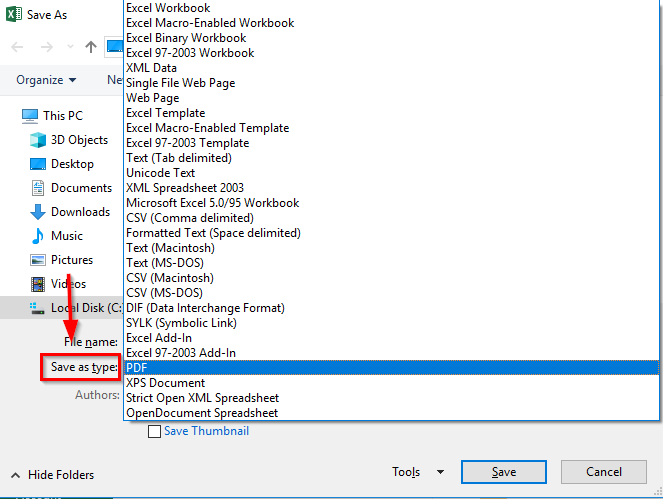
Sau khi lưu file thành định dạng PDF, bạn thực hiện các bước in chẵn lẻ trong Excel như file Word thông thường. Không hề phức tạp phải không?
Bạn có thể tham khảo một số bài viết khác về việc in tài liệu tại Blog Học Excel Online để bổ sung thêm kiến thức:
- Cách in trang chẵn, trang lẻ trên Word
- In toàn bộ văn bản, in một số trang trên Word
- Cách chỉnh lề khi in 2 mặt trên Word
- In trang A5 trên khổ giấy A4 trong Word
Chúc các bạn học tốt cùng Học Excel Online!
Tác giả: dtnguyen (Nguyễn Đức Thanh)
Khóa học mới xuất bản











